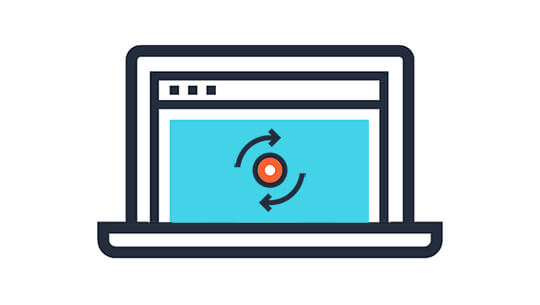Cara Mengelola Situs WordPress: 75 Tugas Agar Situs Anda Berjalan Lancar
Diterbitkan: 2021-04-10Mengelola situs WordPress berarti melakukan tugas harian, mingguan, dan bulanan untuk membantu situs Anda berjalan dengan lancar. Gunakan daftar periksa ini untuk membantu Anda mengelola situs WordPress baik untuk Anda sendiri atau klien desain web Anda.
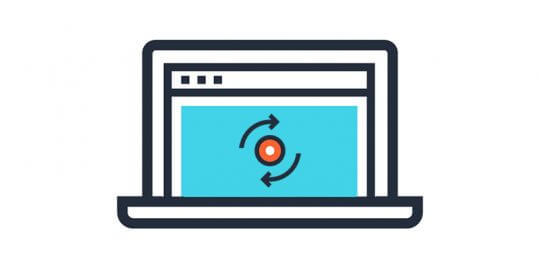
75 Tugas & Tip Manajemen Situs WordPress
Daftar di bawah ini mencakup tugas satu kali untuk situs WordPress yang lebih baru dan tugas berulang yang perlu dilakukan secara teratur.
Tugas Pencadangan WordPress
- 1. Instal plugin cadangan WordPress seperti BackupBuddy untuk mulai menjalankan pencadangan WordPress otomatis
- 2. Konfirmasikan pencadangan WordPress otomatis Anda berjalan pada interval yang dijadwalkan
- 3. Konfirmasikan cadangan dikirim ke tujuan penyimpanan di luar lokasi yang aman & atur cadangan yang berlebihan (dua atau lebih lokasi penyimpanan file cadangan)
- 4. Konfirmasikan file cadangan termasuk database WordPress dan semua file (pustaka media, tema, plugin, dll.)
- 5. Pertimbangkan untuk menggunakan Stash Live (cadangan WordPress waktu nyata) jika Anda mengelola situs yang lebih aktif
- 6. Hapus semua cadangan lama yang disimpan secara lokal (ini adalah cadangan yang disimpan di server Anda sendiri)
- 7. Hapus file cadangan lama yang disimpan di luar situs di BackupBuddy Stash untuk mengurangi penggunaan penyimpanan
- 8. Simpan versi terbaru dari file skrip ImportBuddy di tangan
Tugas Keamanan WordPress
- 9. Perbarui inti WordPress ke versi terbaru
- 10. Gunakan plugin keamanan WordPress seperti iThemes Security untuk membantu melakukan tugas keamanan WordPress yang penting
- 11. Jalankan fitur WordPress Security Check untuk mengaktifkan fitur WordPress Security yang direkomendasikan
- 12. Aktifkan Deteksi 404 karena phishing dan upaya lainnya
- 13. Aktifkan pengaturan Pengguna Terlarang untuk memblokir alamat IP dan agen pengguna tertentu agar tidak mengakses situs Anda
- 14. Tinjau log dari IP Pengguna yang Diblokir
- 15. Aktifkan perlindungan brute force WordPress untuk melindungi situs Anda dari penyerang yang mencoba menebak detail login secara acak ke situs Anda
- 16. Aktifkan Perlindungan Brute Force Jaringan untuk melindungi situs Anda dari penyerang yang diketahui sebelum mereka mencapai situs Anda
- 17. Jalankan Pemindaian Malware WordPress
- 18. Aktifkan Pencatatan Pengguna untuk mencatat tindakan pengguna seperti masuk, mengedit atau menyimpan konten dan tindakan lainnya
- 19. Nonaktifkan Editor File di WordPress Tweaks
- 20. Harden WordPress dengan menggunakan pengaturan Away Mode untuk membatasi akses login dan admin area WordPress Anda (misalnya, saat bermalam atau saat Anda sedang berlibur)
- 21. Daftar Putih Alamat IP Anda sendiri
- 22. Tinjau izin file WordPress
- 23. Hapus pengguna Admin
- 24. Ubah garam & kunci rahasia WordPress
- 25. Aktifkan dan atur otentikasi dua faktor WordPress
Tema WordPress & Tugas Plugin
- 26. Konfirmasikan tema dan plugin premium memiliki lisensi saat ini (biasanya ini adalah cara pembaruan versi dikomunikasikan ke situs WordPress Anda)
- 27. Perbarui tema saat ini ke versi terbaru
- 28. Perbarui plugin aktif ke versi terbaru
- 29. Hapus dan hapus sepenuhnya tema dan plugin yang tidak digunakan
- 30. Tinjau plugin dan fitur tema baru untuk implementasi
Komentar Tugas
- 31. Setujui & balas komentar yang tertunda
- 32. Kosongkan komentar spam
- 33. Pastikan layanan anti-spam seperti Akismet diaktifkan untuk membantu mengurangi spam komentar
Tugas Pemantauan Uptime
- 34. Pantau waktu aktif WordPress untuk melacak kinerja hosting
- 35. Tinjau statistik uptime/downtime untuk persentase uptime, total downtime dan jumlah downtime
- 36. Aktifkan pemberitahuan email untuk waktu henti
Tugas Blog
- 37. Tambahkan posting baru setiap minggu untuk menjaga blog tetap segar
- 38. Tinjau posting berkinerja terbaik untuk perbaikan
- 39. Tambahkan & konfirmasikan pendaftaran buletin email berfungsi
- 40. Konfirmasikan tombol berbagi sosial berfungsi
- 41. Tambahkan gambar unggulan ke postingan
- 42. Tinjau draf Posting & hapus posting yang tidak dibutuhkan
- 43. Tulisan Kosong yang disimpan di Sampah
Tugas Gambar
- 44. Optimalkan gambar untuk web (kurangi ukuran file untuk gambar di atas 600KB)
- 45. Hapus gambar yang tidak digunakan dari Perpustakaan Media
- 46. Tinjau dan tambahkan tag alt ke gambar di posting dan halaman
Tugas Halaman
- 47. Audit halaman lama untuk pembaruan konten
- 48. Halaman Kosong di Sampah
- 49. Tinjau Halaman dalam Draf
- 50. Isi area Widget yang tidak digunakan jika memungkinkan
Tugas Pengguna
- 51. Hapus akun pengguna yang tidak digunakan atau tidak dibutuhkan
- 52. Dorong pengguna Admin untuk mengaktifkan otentikasi dua faktor WordPress & keamanan kata sandi WordPress yang lebih baik
- 53. Sebagai pengelola peran WordPress, tinjau tingkat akses pengguna dan sesuaikan peran seperlunya
- 54. Dorong Admin / Editor / Pengguna Kontributor untuk mengatur gambar profil Gravatar mereka (siapa pun yang menulis konten atau membalas komentar)
Tugas Halaman Kontak
- 55. Konfirmasi informasi kontak saat ini (Email, Sosial, Telepon, dll.)
- 56. Tinjau email konfirmasi formulir kontak
- 57. Tinjau pengiriman pengiriman formulir kontak
- 58. Balas ke pengiriman formulir kontak
- 59. Pertimbangkan untuk menggunakan logika kondisional untuk mengirimkan tanggapan formulir kontak kaleng
- 60. Perbarui FAQ untuk mencerminkan pertanyaan umum pelanggan atau klien
Tugas Portofolio
- 61. Perbarui portofolio dengan gambar proyek terbaru
- 62. Tambahkan testimonial baru
Tugas SEO & Analytics
- 63. Instal plugin WordPress SEO untuk membantu dengan SEO dasar
- 64. Hubungkan Google Analytics dan aktifkan Google Search Console untuk situs WordPress Anda
- 65. Kirim peta situs untuk situs WordPress Anda
- 66. Halaman Audit dan Posting untuk fokus kata kunci
- 67. Tambahkan deskripsi meta yang hilang ke Postingan dan Halaman
- 68. Tinjau data analitik untuk tampilan halaman total dan pengunjung unik
- 69. Tinjau lalu lintas rujukan dan tautan masuk
- 70. Tinjau data Google Console (Lalu Lintas Pencarian, Indeks Google, Perayapan)
- 71. Siapkan dan tinjau Sasaran di Google Analytics
- 72. Tinjau Alur Perilaku
- 73. Tinjau waktu muat Halaman
- 74. Pertimbangkan saran Kecepatan Halaman
- 75. Situs Audit untuk Ketanggapan dan Penggunaan Seluler
Hemat Waktu & Kelola Situs WordPress dengan iThemes Sync
Mengelola situs WordPress bisa sangat memakan waktu (dan mungkin berlebihan), terutama jika Anda memiliki lebih dari satu situs.

Dengan alat seperti iThemes Sync, daripada harus masuk ke setiap situs WordPress yang Anda kelola, Anda dapat memiliki satu dasbor pusat untuk melakukan tugas pemeliharaan WordPress.
Dengan Sync, Anda dapat melakukan banyak tugas yang termasuk dalam daftar untuk mengelola situs WordPress, seperti:
- Perbarui tema, plugin, dan inti WordPress ke versi terbaru
- Instal tema dan plugin atau nonaktifkan/hapus
- Jalankan cadangan WordPress
- Tambahkan/Edit jadwal pencadangan
- Kelola file cadangan jarak jauh yang disimpan di BackupBuddy Stash
- Sunting Pengguna
- Setujui dan balas komentar
- Tambahkan posting dan halaman baru
- Lihat statistik Waktu Aktif
- Lihat ringkasan data Google Analytics
Cara Mengelola Situs WordPress dengan Mudah dengan iThemes Sync
1. Untuk memulai dengan iThemes Sync, ambil uji coba GRATIS 30 hari Anda di sini.
2. Masuk ke dasbor Sinkronisasi. Anda dapat mulai menambahkan situs WordPress Anda langsung dari layar selamat datang atau mengunggah plugin Sync langsung ke situs WordPress Anda.
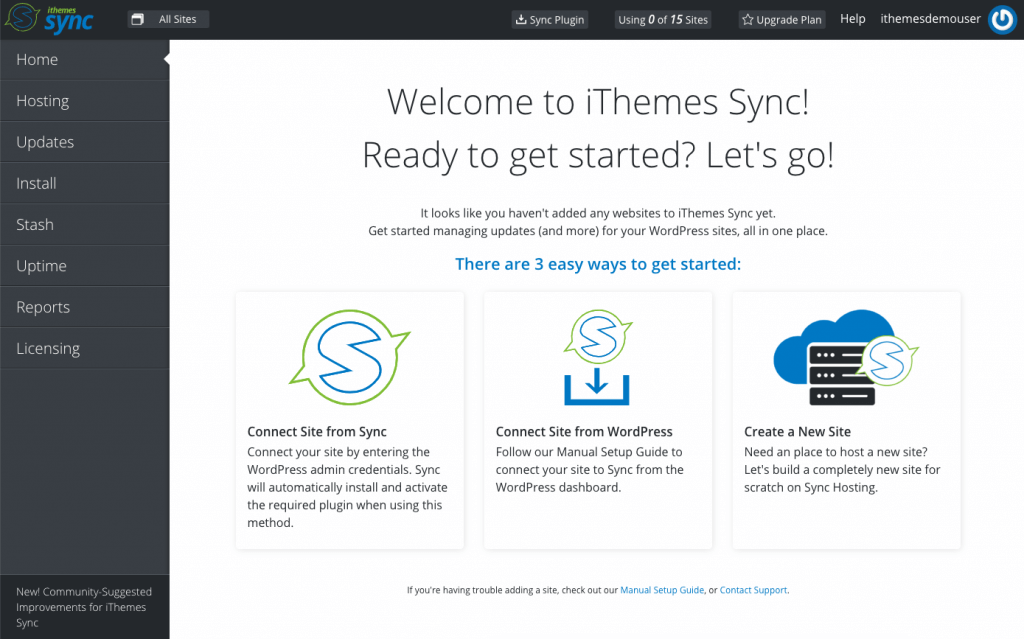
3. Setelah situs WordPress Anda diautentikasi dengan aman oleh Sync, Anda akan melihat ringkasan pembaruan yang tersedia untuk semua situs Anda dan Anda dapat mulai melakukan tugas pemeliharaan lainnya.
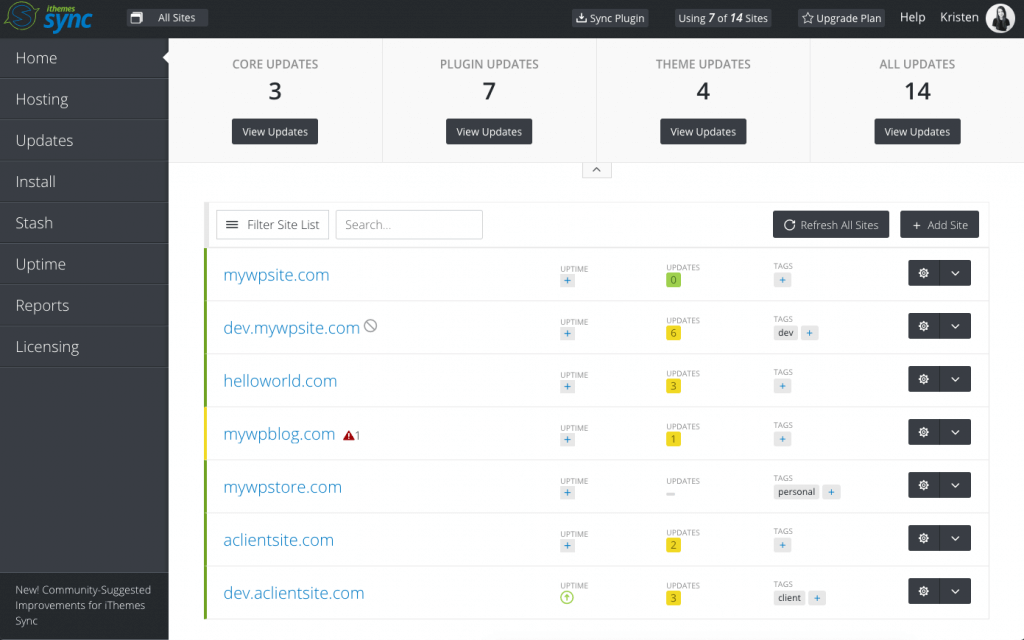
Kirim Laporan Pemeliharaan WordPress dengan iThemes Sync Pro
Jika Anda menawarkan paket pemeliharaan WordPress untuk klien desain web Anda, Sync Pro memungkinkan Anda mengirim laporan pemeliharaan WordPress untuk merangkum semua tindakan yang Anda lakukan agar situs WordPress mereka tetap berjalan dengan lancar. Laporan dikirimkan melalui email sebagai HTML interaktif dan dapat dijadwalkan untuk berjalan secara otomatis setiap bulan (atau hari atau minggu).
Berikut adalah contoh laporan (Anda dapat melihat demo laporan langsung di sini).
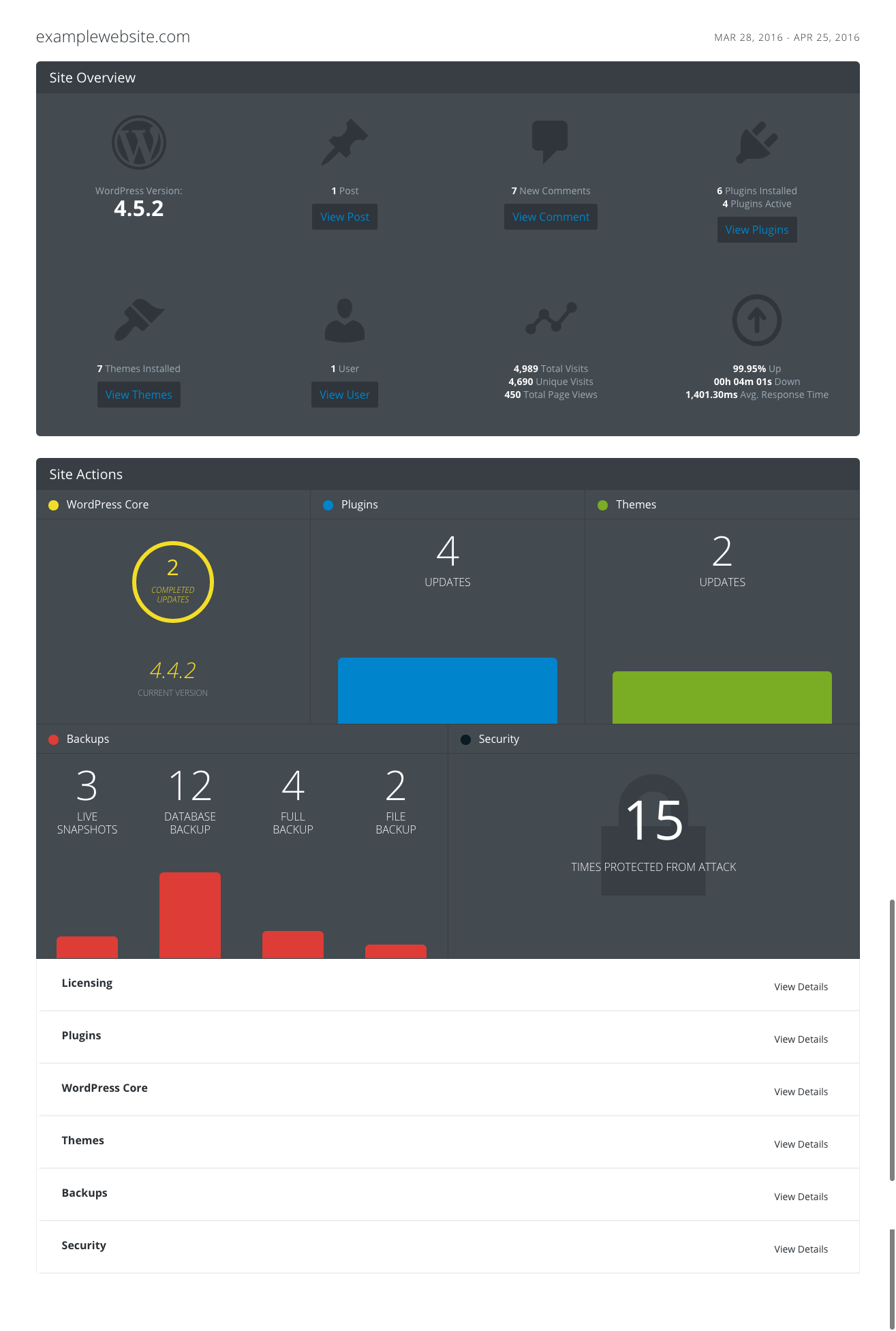
Punya sesuatu untuk ditambahkan? Tinggalkan komentar atau tweet kami @iThemes.
Kristen telah menulis tutorial untuk membantu pengguna WordPress sejak 2011. Anda biasanya dapat menemukannya mengerjakan artikel baru untuk blog iThemes atau mengembangkan sumber daya untuk #WPprosper. Di luar pekerjaan, Kristen menikmati jurnal (dia menulis dua buku!), hiking dan berkemah, memasak, dan petualangan sehari-hari bersama keluarganya, berharap untuk menjalani kehidupan yang lebih kekinian.